有时,当应用程序在 Windows 上无法正常工作时,没有简单的方法来保存该应用程序。在最后的努力中,您可以尝试通过卸载并重新安装它来修复它,这意味着您将丢失与该应用程序相关的所有数据和设置。您可以从“设置”应用程序中重置某些应用程序,从而允许 Windows 将它们返回到默认状态。
那么如何在 Windows 上重置应用程序呢?这是您需要了解的内容。
如何在 Windows 11 上重置应用程序
要在 Windows 11 上重置应用程序,请先按Win + I调出“设置”应用程序。然后,导航到“应用程序”>“已安装的应用程序”。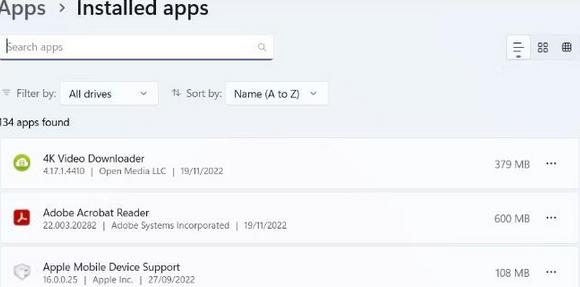
滚动浏览计算机上的应用程序列表,直到找到您想要的应用程序。找到它后,单击其右侧的三个水平点,然后从菜单中选择“高级选项” 。
向下滚动到重置部分。在这里,您还可以修复Windows应用程序以尝试修复它而不会丢失任何数据。如果您还没有尝试过,请参阅如何修复 Windows 上的应用程序来尝试一下。
如果这不起作用,请单击“重置”按钮。
再次单击弹出窗口中的“重置”,确认您要重置应用程序。
如何在 Windows 10 上重置应用程序
如果您使用的是 Windows 10,则可以通过首先使用Win + I快捷方式打开“设置”应用程序来重置应用程序,或者使用多种方法之一打开“Windows 设置”以获取更多信息。从那里导航到应用程序 > 应用程序和功能。
从已安装的应用程序列表中找到您要重置的应用程序,然后单击它。然后,单击应用程序名称下方显示的高级选项链接。
您将在其高级设置的“重置”部分中找到用于重置应用程序的按钮,您应该单击它。最后,通过单击弹出窗口中的“重置”来确认这就是您想要执行的操作。
Windows 应用程序有时只需要重置
如果您不想手动重新安装应用程序,您可以让 Windows 在“设置”应用程序中为您完成此操作。由于这就像安装应用程序的新副本,因此请确保仅在尝试其他方法来保存程序时才重置它。
如果您无法在“设置”中重置应用程序,则必须手动重新安装它。





